Натомість спробуйте підключити пристрій до іншого порту USB
- Помилка «Недостатньо ресурсів USB-контролера» Windows 11 зазвичай виникає, коли USB-пристрої підключаються до ресурсів eclipse, виділених для контролерів XHCI USB 3.0.
- Підключення деяких пристроїв USB до портів USB 2.0 може виправити помилку недостатньо ресурсів контролера USB.
- Деякі користувачі підтвердили, що перевстановлення драйверів для хост-контролерів USB може вирішити цю проблему.

XВСТАНОВИТИ, НАТИСНУВШИ ЗАВАНТАЖИТИ ФАЙЛ
Це програмне забезпечення забезпечить працездатність ваших драйверів, убезпечуючи вас від поширених комп’ютерних помилок і апаратних збоїв. Перевірте всі драйвери зараз у 3 простих кроки:
- Завантажте DriverFix (перевірений файл завантаження).
- Натисніть Розпочати сканування знайти всі проблемні драйвери.
- Натисніть Оновлення драйверів щоб отримати нові версії та уникнути збоїв у роботі системи.
- DriverFix завантажено 0 читачів цього місяця.
Деякі користувачі повідомляють, що помилка ресурсів контролера USB виникає під час підключення пристроїв до USB 3.0 портів на своїх ПК. У разі цієї помилки з’являється сповіщення з повідомленням «Недостатньо ресурсів контролера USB». виникає. Один користувач описав цю проблему в
повідомлення на форумі наступним чином:Привіт, я вже деякий час намагаюся вирішити цю проблему, але не можу її вирішити. Я не можу підключити більше 2 джойстиків XBox 360 PC одночасно. Третій не виявлено, і операційна система повертає сповіщення Недостатньо ресурсів контролера USB.
Ця помилка може виникати в Windows 11 і попередніх платформах флагманської серії ОС Microsoft. Як наслідок, користувачі не можуть підключатися далі пристрої USB. Можливо, ви зможете виправити цю помилку за допомогою потенційних виправлень, описаних нижче.
- Чому в Windows 11 виникає помилка ресурсів контролера USB?
- Як я можу виправити недостатню кількість ресурсів контролера USB у Windows 11?
- 1. Натомість підключайте пристрої з портами USB 2.0 до ПК
- 2. Запустіть засіб усунення несправностей обладнання та пристроїв
- 3. Оновіть драйвери USB
- 4. Перевстановіть хост-контролери USB
- 5. Спробуйте скористатися док-станцією USB
Чому в Windows 11 виникає помилка ресурсів контролера USB?
Повідомлення про помилку USB-контролера повідомляє, що контролер не має достатніх ресурсів для підключеного пристрою. Таким чином, ця проблема часто може виникати, коли підключення пристрою перекриває ліміт ресурсів контролера XHCI USB 3.0. Контролер XHCI USB 3.0 має обмеження на використання кінцевої точки.
Однак ця проблема також може стосуватися драйверів контролера USB 3.0. Один або кілька драйверів хост-контролера USB на вашому ПК можуть бути несправними. Деякі користувачі сказали, що виправили помилку «Недостатньо ресурсів контролера USB», перевстановивши драйвери контролера USB.
Як я можу виправити недостатню кількість ресурсів контролера USB у Windows 11?
1. Натомість підключайте пристрої з портами USB 2.0 до ПК

Оскільки ця помилка виникає для портів USB 3.0, підключення пристроїв із доступними портами USB 2.0 на вашому комп’ютері може бути простим вирішенням проблеми. Можливо, це не зовсім виправлення, але принаймні ви зможете підключити більше USB-пристроїв до свого ПК без будь-яких проблем.
2. Запустіть засіб усунення несправностей обладнання та пристроїв
- Натисніть вікна + С гаряча клавіша, яка відкриває інструмент Введіть тут для пошуку.
- Знайдіть командний рядок, ввівши cmd у текстове поле.
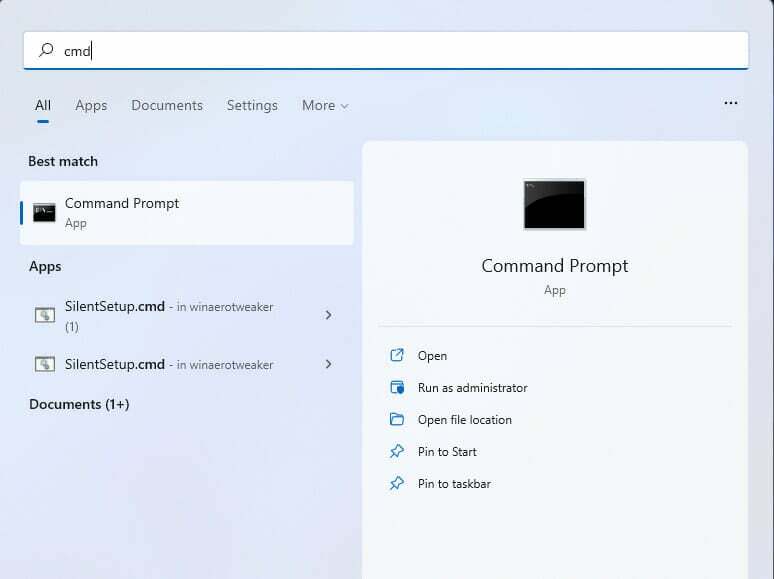
- Натисніть командний рядок у результатах пошуку.
- Введіть цю команду, відкривши засіб усунення несправностей обладнання та пристроїв:
msdt.exe -id DeviceDiagnostic - Натисніть Введіть клавіша клавіатури.
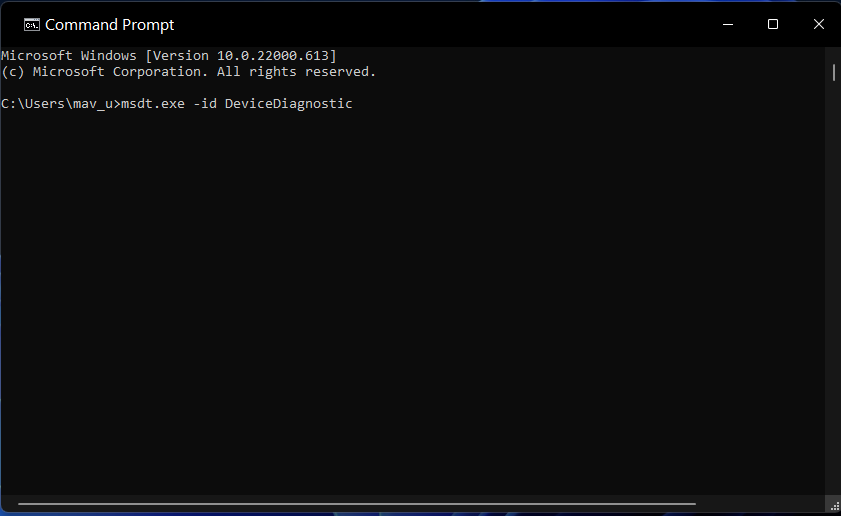
- Натисніть Далі щоб розпочати сканування засобом усунення несправностей обладнання та пристроїв.

- Диск USB відображається як нерозподілений? 2 способи виправити це
- Net Helpmsg 2186: Служба не відповідає [Виправити]
- 6 найкращих програм для блокування USB для безпеки та захисту портів
- Як швидко перезавантажити графічний процесор за допомогою гарячої клавіші
- Об’єднайте диск C і D у Windows 11: як це зробити за 3 кроки
3. Оновіть драйвери USB
- Введіть Диспетчер пристроїв в Пошук меню.

- Знайди Контролери універсальної послідовної шини розділ і двічі клацніть на ньому.

- Клацніть правою кнопкою миші на пристрій USB 3.0 і виберіть Оновити драйвер.

- Виберіть Автоматичний пошук драйверів варіант.

- Зачекайте, щоб знайти найкращу версію драйвера для вашого пристрою.
- Після завершення встановлення перезавантажте ПК.
Крім того, ви можете вибрати більш практичне та економне рішення, яке автоматично оновить усі старі драйвери у вашій системі.
Порада експерта:
СПОНСОРОВАНО
Деякі проблеми з ПК важко вирішити, особливо коли мова йде про пошкоджені сховища або відсутні файли Windows. Якщо у вас виникли проблеми з виправленням помилки, ваша система може бути частково зламана.
Ми рекомендуємо встановити Restoro, інструмент, який просканує вашу машину та визначить несправність.
Натисніть тут завантажити та почати ремонт.
DriverFix це безкоштовно доступний інструмент оновлення драйверів, який повідомить вам, якщо будь-який із драйверів USB-контролера на вашому ПК є несправним або застарілим. Ви також можете встановити нові драйвери для контролерів USB за допомогою цього надійного інструменту.
Крім того, можна створити резервну копію драйвера для додаткового захисту щодо оновлення драйверів і бути спокійними щодо інших несправностей системи.
⇒Отримати DriverFix
4. Перевстановіть хост-контролери USB
- Клацніть правою кнопкою миші старт щоб відкрити меню досвідченого користувача.
- Натисніть Диспетчер пристроїв щоб відкрити це вікно.

- Двічі клацніть контролери універсальної послідовної шини, щоб переглянути цю категорію USB.

- Щоб вибрати, клацніть правою кнопкою миші вказаний у списку USB-контролер Видалитипристрій.
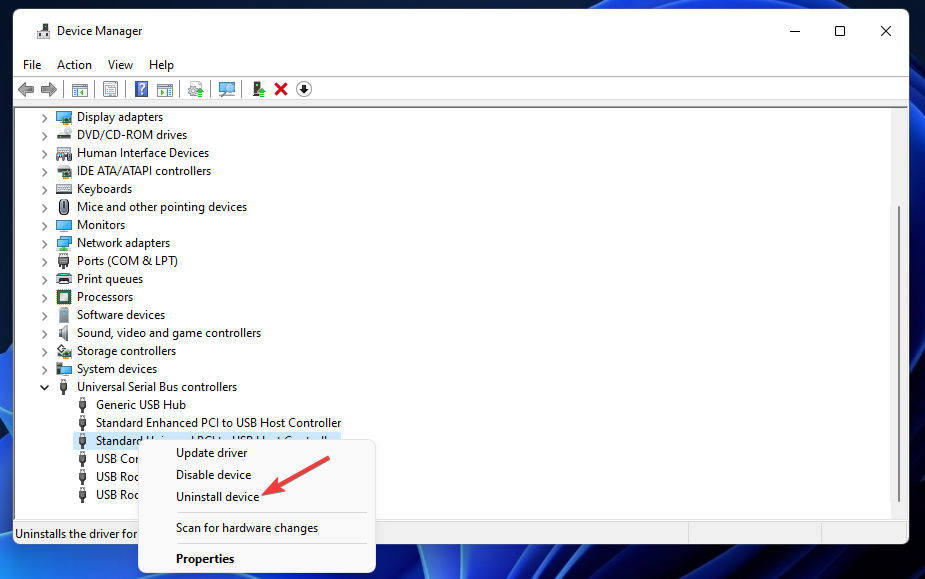
- Потім натисніть Видалити кнопку пристрою у вікні «Видалити пристрій».
- Повторіть описані вище кроки для всіх хост-контролерів, перелічених у категорії контролерів універсальної послідовної шини.
- Натисніть потужність у меню «Пуск» і виберіть Перезапустіть звідти. Тоді Windows має автоматично перевстановити драйвери для контролерів USB.
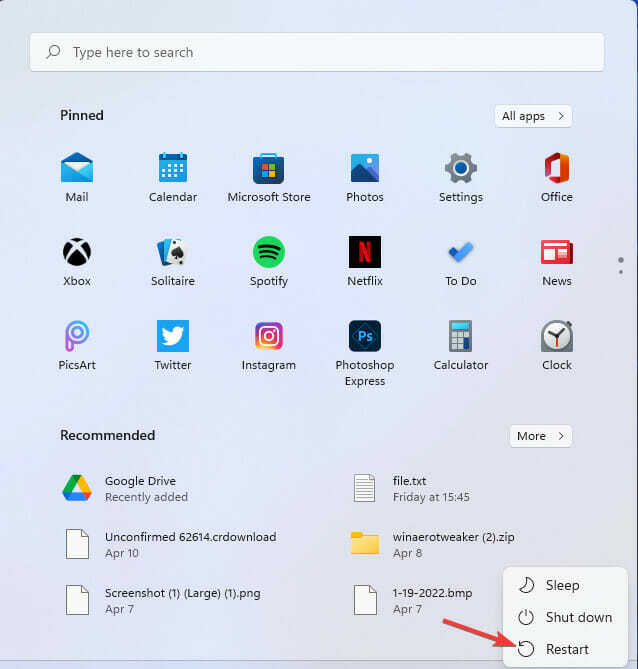
5. Спробуйте скористатися док-станцією USB

Помилка «Недостатньо ресурсів контролера USB» також може виникати через те, що USB-порти споживають занадто багато енергії. Ця помилка може не виникнути, якщо підключити пристрої до a USB док-станція з джерелом живлення. Якщо у вас під рукою є концентратор USB, спробуйте підключити свої пристрої до ПК за допомогою нього.
Існує не так багато потенційних виправлень для помилки «Недостатньо ресурсів USB-контролера». Однак у більшості випадків цих дозволів буде достатньо, щоб виправити помилку «Недостатньо ресурсів контролера USB» у Windows 11.
Як завжди, ви можете обговорити помилку, описану в цьому посібнику нижче. Якщо ви знайшли будь-який інший спосіб вирішення проблеми «Недостатньо ресурсів контролера USB», поділіться ним у розділі коментарів.
Усе ще виникають проблеми? Виправте їх за допомогою цього інструменту:
СПОНСОРОВАНО
Якщо наведені вище поради не допомогли вирішити вашу проблему, на комп’ютері можуть виникнути глибші проблеми з Windows. Ми рекомендуємо завантаження цього інструменту відновлення ПК (оцінка «Чудово» на TrustPilot.com), щоб легко їх вирішити. Після встановлення просто натисніть Розпочати сканування кнопку, а потім натисніть на Відремонтувати все.


